天鳳解析ツール使い方ページ(と使用上の注意)
ダウンロードしてきたzipファイルを展開し、どこか好きなフォルダに置けば完了です。
牌譜が置いてあるフォルダとかいいんじゃないかと思います。
インストールとかは無いので、アンインストールはフォルダごと削除したら完了です。
フォルダ内は本体の実行ファイル(mjlog.exe)、設定ファイル(ini)、エラーログファイル(.log)の3つから成ります。
※起動するのに少し時間がかかる場合があるようです。
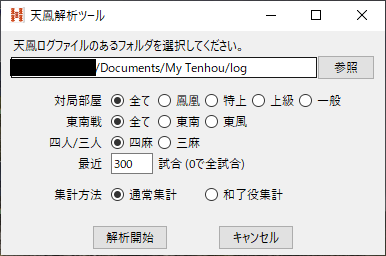
●牌譜ファイル(mjlogファイル)のあるフォルダを選びます。
中にサブフォルダがある場合は全てのサブフォルダ内の牌譜ファイルを解析します。
牌譜ファイルはだいたいユーザーのドキュメント内の「My Tenhou」というフォルダの
「log」中の「yyyymm(年月)」の中にあります。
あんまり古い牌譜だと(形式が異なるため)解析できないかもしれません。
●対局部屋の「全て」は鳳凰・特上・上級・一般に加え、個室・大会も含みます。
※個室・大会のみの表示は対応していません。
もし見たい場合は該当の牌譜を別フォルダへ移動し、そのフォルダを解析してください。
●東南戦、四人/三人は読んでのとおりです。
●最近○○試合は0を設定するとフォルダ内(サブフォルダ含む)の全牌譜ファイルを解析します。
※最近○○試合の機能は、実行速度との兼ね合いで大雑把に実装してあるため、
年月日時まででしか牌譜の後先区別できません。
以下小話
極端な話、2019年8月9日12時台に2回打ったとすると、最近1試合で検索すると
どちらの牌譜が解析されるかはわかりません。
厳密な最近○○試合のデータが必要であれば、その分を別フォルダに手動でコピーして
そのフォルダを別に解析してください。
※具体的な実装は名前の逆順処理となっており、フォルダ名逆順→ファイル名逆順の順に牌譜ファイルを解析しています。
「logs」配下には「yyyymm(年月)」フォルダが自然に作成されていますが、これ以外に「logs」配下に
フォルダを作成すると、フォルダ名逆順という処理のため、最近○○試合の動作がうまくいかなくなる場合があります。
個人的にこの機能は欲しかったことと、上記の処理順の大雑把さはフォルダの置き場所などで十分吸収可能である、
何よりこの実装で十分欲しいものが得られるということで実行速度との兼ね合いでこういう仕様となりました。
●上記までの設定は解析実行ごとに設定ファイル(ini)へ記憶され、次回起動時に引き継がれます。
●集計方法では「通常の解析結果」を表示するか「役の統計」を表示するか選べます。
この選択は設定ファイル(ini)へ記憶されません。
●「解析開始」ボタンを押すと牌譜ファイルの解析を開始します。
解析時間は1000試合分くらいなら数~10数秒で終わりますがPCの性能に大きく依存します。
大量に読み込む場合は(応答無しになると思いますが)しばらく放置してあげてください。
それぞれの結果の見方は項目説明ページへ
●「キャンセル」ボタンを押すと画面を閉じます。
●最下部の「https://pndsng.com/mjlog」をクリックするとここのトップページを開くはずです。
●各天鳳位の牌譜は公式で公開されているためダウンロードして比較することもできます。
例 → 項目説明へ